
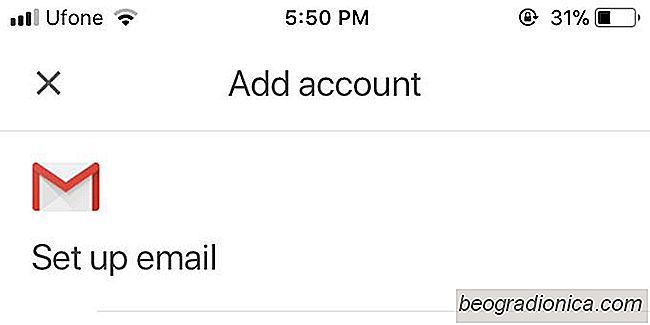
Gmail-appen pÃċ iOS har bara stöd för Gmail-konton . Det hÃĊr ÃĊr nÃċgot som gÃċr emot spannmÃċl eftersom e-postklienter stöder alla typer av konton. Det spelar ingen roll om en e-postapp ÃĊr tjÃĊnstespecifik, det stöder normalt ocksÃċ andra e-posttjÃĊnster. Fram till tre dagar sedan gjorde Gmail det inte. En ny uppdatering till appen lÃċter dig nu lÃĊgga till en tredje part eller IMAP-e-post till Gmail pÃċ iOS. Ãndringsloggen för uppdateringen nÃĊmner inte det men du kan nu lÃĊgga till Hotmail, Outlook, Yahoo, etc och IMAP-konto i Gmail-appen.
Uppdatera Gmail-appen för iOS till version 5.0.171104.
Ãppna Gmail-appen och tryck pÃċ hamburgerikonen lÃĊngst upp till vÃĊnster. Tryck pÃċ den lilla rullgardinsmenyn bredvid det aktuella kontot. PÃċ skÃĊrmen Konton trycker du pÃċ "LÃĊgg till konto".
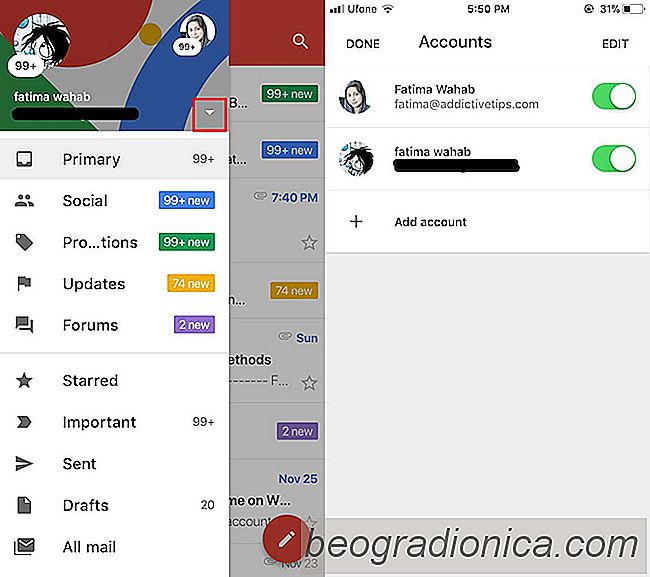
PÃċ skÃĊrmen LÃĊgg till konto trycker du pÃċ det e-postkonto du vill lÃĊgga till. Gmail stöder iCloud, Hotmail, Outlook, Yahoo och IMAP-konton. För vissa konton, som Yahoo, ber Gmail dig att aktivera Gmailify. Det ÃĊr ett spamfilter som fungerar utöver andra e-posttjÃĊnster för att filtrera bort spam. Gmail's spamfilter ÃĊr sjÃĊlvklart utmÃĊrkt sÃċ det hÃĊr ÃĊr verkligen en extra bonus och en bra anledning att föredra Gmail-appen över lagret Mail-appen. Filtret ÃĊr inloggat, sÃċ om du inte ÃĊr intresserad av att anvÃĊnda den behöver du inte.

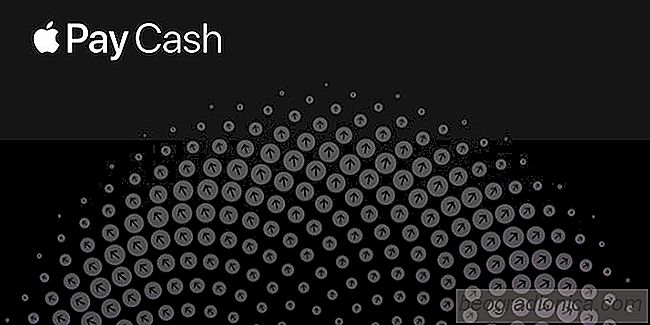
SÃċ hÃĊr slutar du skapa Apple Pay-varningar frÃċn andra appar
IOS 11.2 tog buggfixar men det lade ocksÃċ till Apple Pay Kontanter. Med Apple Pay Cash kan du skicka och ta emot pengar över iMessages och det var en av de höjdpunkter som Apple visade nÃĊr iOS 11 var demoed. Du behöver inte anvÃĊnda Apple Pay Cash om du inte vill. Det ÃĊr faktiskt bara tillgÃĊngligt i nÃċgra lÃĊnder.

Slow iPhone: Kontrollera hur lÃċngsam din enhet ÃĊr
Apple saktar ner iPhones har blivit allmÃĊnt kÃĊnd nu. iPhone-ÃĊgare rekommenderas att fÃċ ett nytt batteri för sina ÃĊldre enheter för att ÃċtgÃĊrda problemet och Apple har diskonterat ett nytt batteri till $ 29 som en del av sitt iPhone-batteriprogram. Om du har en lÃċngsam iPhone kan du fÃċ ett nytt batteri för 29 dollar till 2018.